تسجيل الصوت عبر الإنترنت
في أي وقت ، قد تكون هناك حاجة لتسجيل الصوت من الميكروفون في غياب البرامج الضرورية. لهذه الأغراض ، يمكنك استخدام الخدمات عبر الإنترنت المدرجة أدناه في المقالة. استخدامهم سهل بما فيه الكفاية إذا اتبعت التعليمات. جميعهم مجانيون بالكامل ، لكن البعض لديهم بعض القيود.
محتوى
تسجيل صوت عبر الإنترنت
تعمل الخدمات عبر الإنترنت في السؤال مع الدعم أدوبي فلاش بلاير . للتشغيل الصحيح ، نوصي بتحديث هذا البرنامج إلى الإصدار الحالي.
اقرأ أيضا: كيفية تحديث أدوبي فلاش لاعب
الطريقة 1: مسجل الصوت عبر الإنترنت
هذه خدمة مجانية عبر الإنترنت لتسجيل الصوت من الميكروفون. لديه واجهة بسيطة وممتعة إلى حد ما ، يدعم اللغة الروسية. يقتصر وقت التسجيل على 10 دقائق.
اذهب إلى مسجل الصوت عبر الإنترنت
- في الصفحة الرئيسية للموقع على المركز ، يتم عرض جدول يحتوي على نقش حول طلب إدراج برنامج Adobe Flash Player ، انقر فوقه.
- نؤكد على نية إطلاق Flash Player بالنقر فوق الزر "سماح" .
- الآن نسمح للموقع باستخدام معداتنا: الميكروفون وكاميرا ويب ، إذا كان هذا الأخير متاحًا. ننقر في النافذة المنبثقة "سماح" .
- لبدء التسجيل ، انقر فوق الدائرة الحمراء على الجانب الأيسر من الصفحة.
- اسمح لمشغل Flash باستخدام المعدات الخاصة بك عن طريق النقر فوق الزر "سماح" وتأكيدها بالنقر فوق الصليب.
- عند اكتمال التسجيل ، انقر فوق رمز "Stop" .
- احفظ جزء السجل المحدد. للقيام بذلك ، يظهر الزر "حفظ" باللون الأخضر في الزاوية اليمنى السفلى.
- تأكيد نيتك لحفظ تسجيل الصوت عن طريق النقر على الزر المقابل.
- حدد موقع تخزين على الكمبيوتر وانقر فوق حفظ .
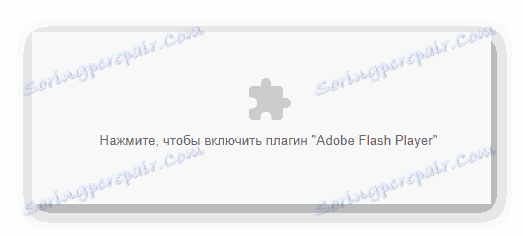
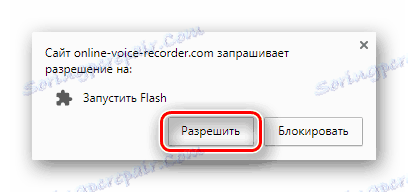
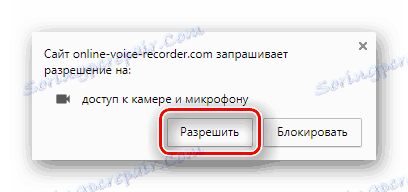


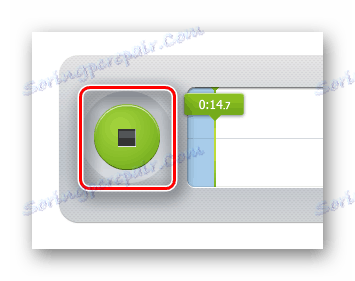

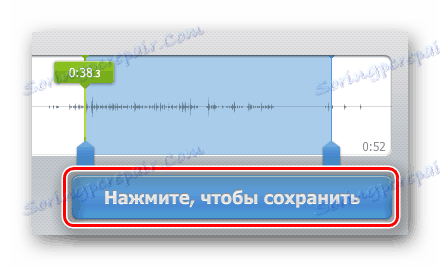

الطريقة 2: المزيل الصوتية
خدمة بسيطة للغاية عبر الإنترنت ، قادرة على حل المهمة بالكامل. وقت تسجيل الصوت غير محدود تمامًا ، وسيكون ملف الإخراج بتنسيق WAV. تحميل الصوت النهائي في وضع المتصفح.
- بعد الانتقال مباشرةً ، سيطلب منك الموقع إذنًا باستخدام الميكروفون. انقر على زر "تمكين" في النافذة التي تظهر.
- لبدء التسجيل ، انقر فوق الرمز عديم اللون مع دائرة صغيرة بالداخل.
- بمجرد أن تقرر إنهاء التسجيل الصوتي ، انقر فوق نفس الرمز ، الذي سيغير شكله إلى مربع في وقت التسجيل.
- قم بحفظ الملف النهائي إلى الكمبيوتر بالنقر فوق علامة "تنزيل الملف" ، والتي ستظهر فورًا بعد اكتمال التسجيل.

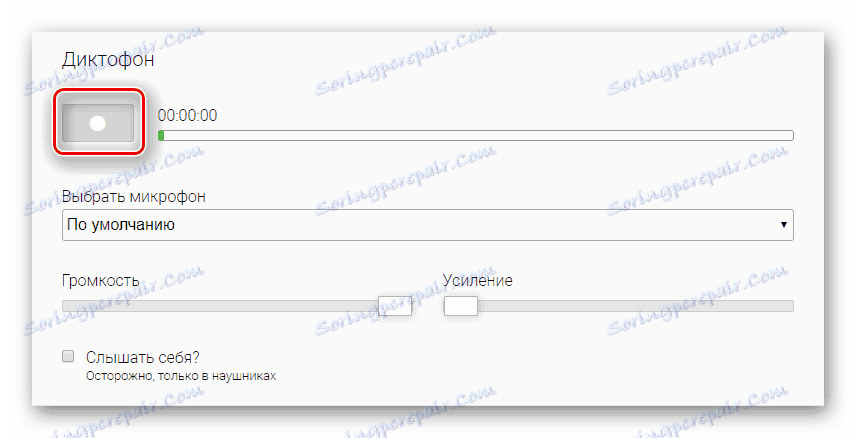
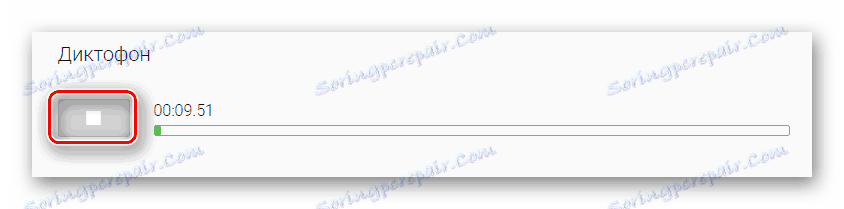

الطريقة الثالثة: ميكروفون عبر الإنترنت
خدمة غير عادية لتسجيل الصوت عبر الإنترنت. عبر الإنترنت يسجل الميكروفون الملفات الصوتية بتنسيق MP3 بدون حد زمني. هناك مؤشر صوت والقدرة على ضبط حجم التسجيل.
انتقل إلى خدمة ميكروفون عبر الإنترنت
- انقر فوق المربع الرمادي مع كلمة حول طلب الإذن لاستخدام Flash Player.
- قم بتأكيد الإذن لبدء تشغيل Flash Player في النافذة التي تظهر ، وذلك بالنقر فوق الزر "سماح" .
- اسمح للاعب باستخدام الميكروفون بالنقر فوق الزر "سماح" .
- الآن اسمح للموقع باستخدام المعدات للتسجيل ، لهذا انقر فوق "سماح" .
- اضبط مستوى الصوت الذي تحتاجه ، وابدأ التسجيل بالنقر على الأيقونة المقابلة.
- إذا كنت ترغب في ذلك ، فقم بإيقاف التسجيل من خلال النقر على الرمز الأحمر مع المربع الموجود بداخلها.
- يمكنك الاستماع إلى الصوت قبل حفظه. قم بتنزيل الملف بالنقر فوق الزر الأخضر "تنزيل" .
- حدد مكان تسجيل الصوت على الكمبيوتر وتأكد من الإجراء بالنقر فوق "حفظ" في النافذة.
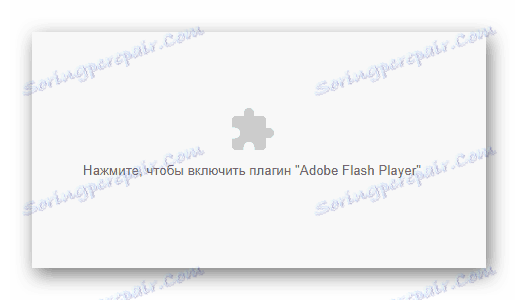

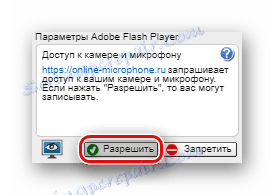




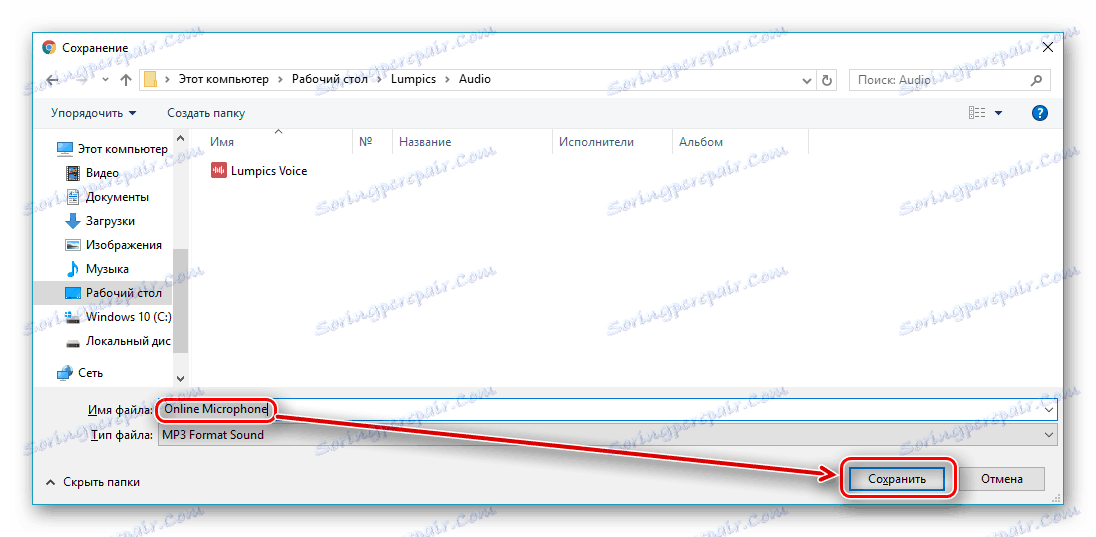
الطريقة الرابعة: الإملاء
واحدة من الخدمات القليلة عبر الإنترنت التي تتميز بتصميم رائع وحديث حقًا. لا يتطلب الأمر عدة مرات للسماح باستخدام الميكروفون ، وبصفة عامة لا توجد عناصر غير ضرورية عليه. يمكنك تنزيل تسجيل صوتي جاهز إلى جهاز الكمبيوتر الخاص بك أو مشاركته مع أصدقائك عبر الرابط.
- لبدء التسجيل ، انقر فوق أيقونة اللون الأرجواني مع الميكروفون.
- اسمح للموقع باستخدام الجهاز من خلال النقر على زر "سماح" .
- ابدأ التسجيل بالنقر فوق الميكروفون الذي يظهر على الصفحة.
- لتنزيل سجل ، انقر فوق علامة "تنزيل أو مشاركة" ، ثم حدد الخيار الذي يناسبك. لحفظ ملف على جهاز الكمبيوتر الخاص بك ، يجب عليك تحديد الخيار "تنزيل ملف MP3" .
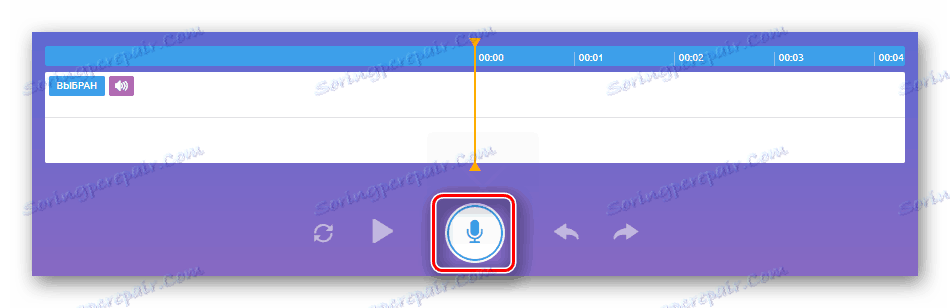

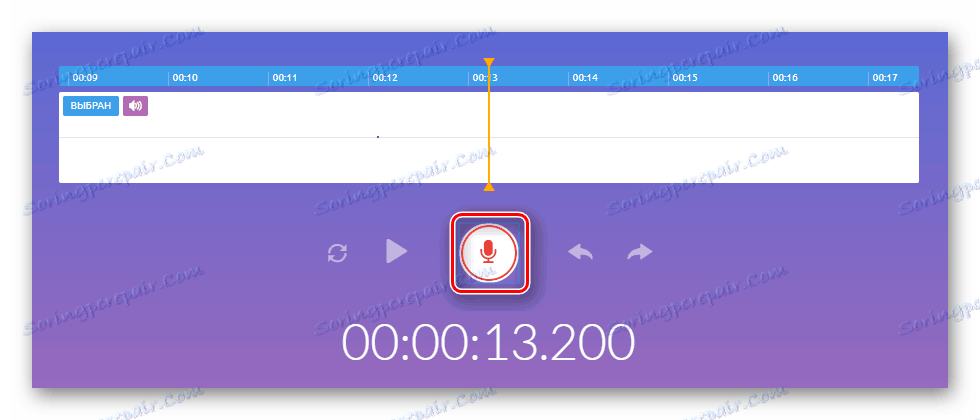
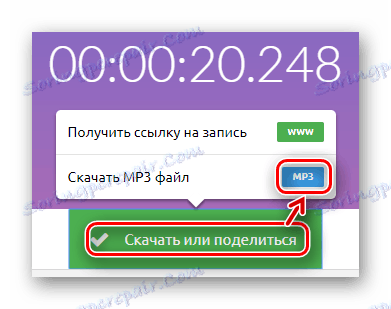
الطريقة الخامسة: Vocaroo
يوفر هذا الموقع للمستخدم القدرة على حفظ الصوت النهائي بصيغ مختلفة: MP3 ، OGG ، WAV و FLAC ، والتي لم تكن على الموارد السابقة. إن استخدامه بسيط للغاية ، ومع ذلك ، كما هو الحال في معظم الخدمات الأخرى عبر الإنترنت ، هنا تحتاج أيضًا إلى السماح باستخدام معداتك ومُشغل الفلاش.
- نضغط على العلامة الرمادية التي تظهر بعد التبديل إلى الموقع للحصول على إذن لاحق لاستخدام Flash Player.
- انقر فوق "سماح" في النافذة التي تظهر لتطالبك ببدء المشغل.
- انقر فوق علامة "انقر للتسجيل " لبدء التسجيل.
- اسمح للاعب باستخدام جهاز الكمبيوتر الخاص بك عن طريق النقر فوق الزر "سماح" .
- اسمح للموقع باستخدام الميكروفون. للقيام بذلك ، انقر فوق "سماح" في الزاوية اليسرى العليا من الصفحة.
- أكمل التسجيل الصوتي بالنقر على الرمز المسمى "انقر للإيقاف" .
- لحفظ الملف النهائي ، انقر فوق النقش "انقر هنا للحفظ" .
- اختر تنسيق التسجيل الصوتي المستقبلي الذي يناسبك بشكل أفضل. بعد ذلك ، سيبدأ التنزيل التلقائي في وضع المتصفح.

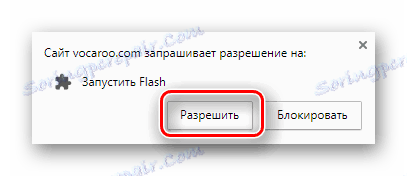
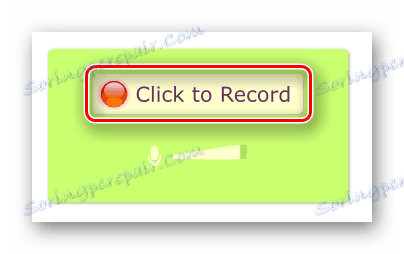
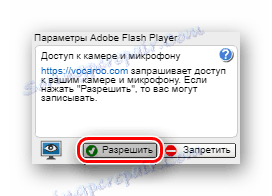
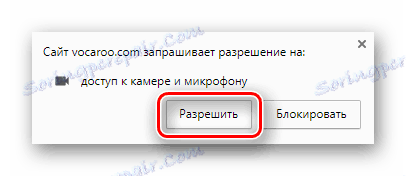
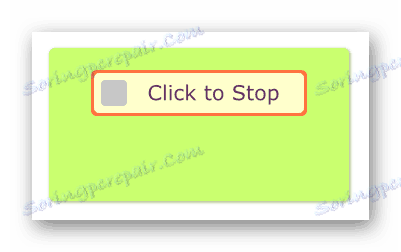

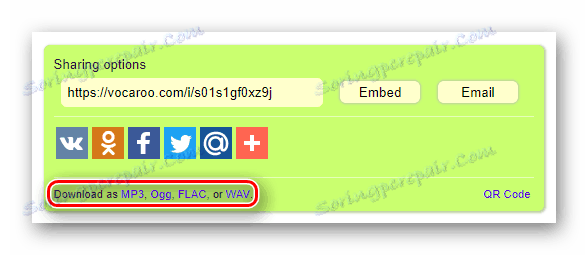
في تسجيل الصوت لا يوجد شيء معقد ، خاصة إذا كنت تستخدم الخدمات عبر الإنترنت. استعرضنا أفضل الخيارات ، واختبرها الملايين من المستخدمين. كل منهم له مزاياه وعيوبه ، والتي ذكرناها أعلاه. نأمل ألا تواجه صعوبات في تسجيل عملك.